这篇文章给大家介绍使用jenkins怎么自动构建与发布一个vue项目,内容非常详细,感兴趣的小伙伴们可以参考借鉴,希望对大家能有所帮助。
Jenkins是一个开源的、提供友好操作界面的持续集成(CI)工具,起源于Hudson(Hudson是商用的),主要用于持续、自动的构建/测试软件项目、监控外部任务的运行(这个比较抽象,暂且写上,不做解释)。Jenkins用Java语言编写,可在Tomcat等流行的servlet容器中运行,也可独立运行。通常与版本管理工具(SCM)、构建工具结合使用。常用的版本控制工具有SVN、GIT,构建工具有Maven、Ant、Gradle。
yum install -y java
把Jenkins库添加到yum库,然后安装
wget -O /etc/yum.repos.d/jenkins.repo http://pkg.jenkins-ci.org/redhat/jenkins.repo rpm --import https://jenkins-ci.org/redhat/jenkins-ci.org.key yum install -y jenkins
如果yum安装jenkins出现签名认证失败,再启动命令后面加上- -nogpgcheck
yum install -y jenkins --nogpgcheck
vi /etc/sysconfig/jenkins #此端口不冲突可以不修改 JENKINS_PORT="8080"
# start 启动 stop停止,restart重启 service jenkins start/stop/restart
安装成功后Jenkins将作为一个守护进程随系统启动
系统会创建一个“jenkins”用户来允许这个服务,如果改变服务所有者,同时需要修改/var/log/jenkins, /var/lib/jenkins, 和/var/cache/jenkins的所有者
启动的时候将从/etc/sysconfig/jenkins获取配置参数
在浏览器中访问
http://127.0.0.1:8080/
首次进入会要求输入初始密码如下图
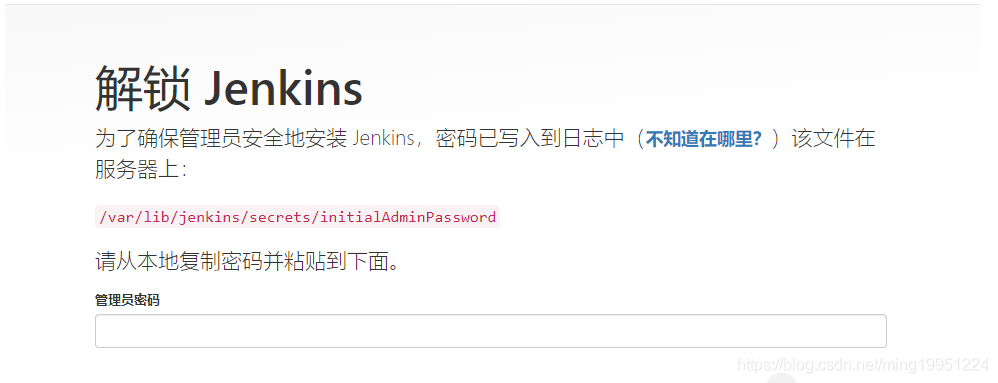
初始密码在:/var/lib/jenkins/secrets/initialAdminPassword 文件里面
登陆进去之后,然后就开始安装推荐插件了.
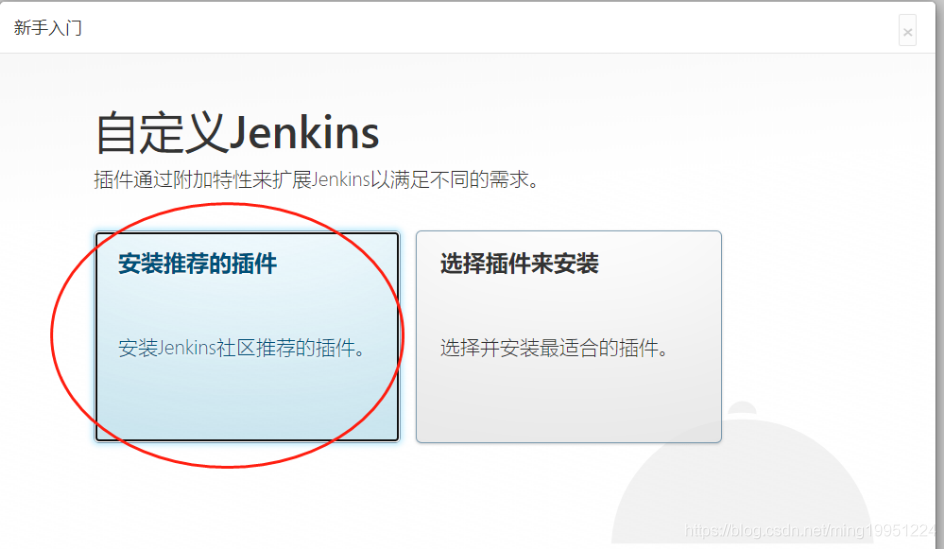
如果jenkins和vue应用部署在同一台电脑,后面2个插件不用安装
安装NodeJS插件
点击系统管理,然后点击插件管理,在可选插件里面搜索NodeJS插件,然后安装

安装连接SSH的插件
Publish Over SSH用于连接远程服务器

安装把应用发布到远程服务器的插件
Deploy to container插件用于把打包的应用发布到远程服务器
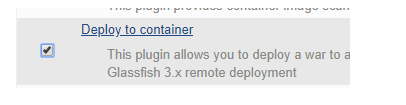
打开系统管理里面的全局工具配置
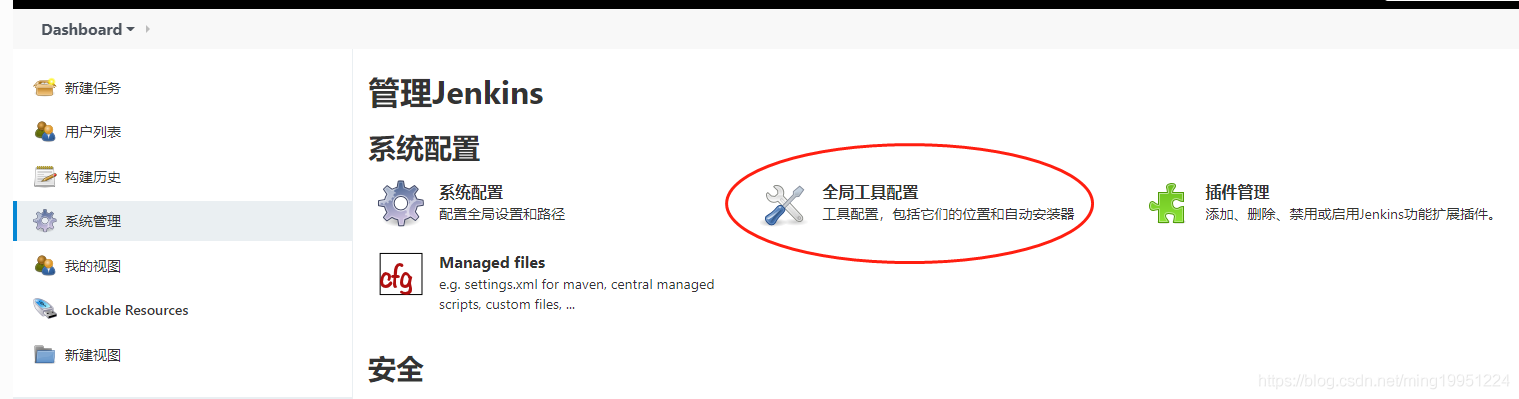
安装配置git
如果 下载过就不需要再下载了。
#安装git yum install git #查看git的执行文件位置, 默认是在 /usr/bin/git whereis git
配置git执行命令目录
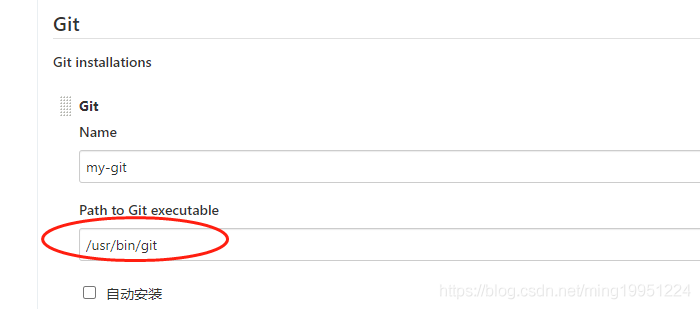
安装配置NodeJS
自动下载会出现在构建任务的时候卡半天 (不推荐)
自动下载的NodeJS文件保存在/var/lib/jenkins/tools/jenkins.plugins.nodejs.tools.NodeJSInstallation/ 下面
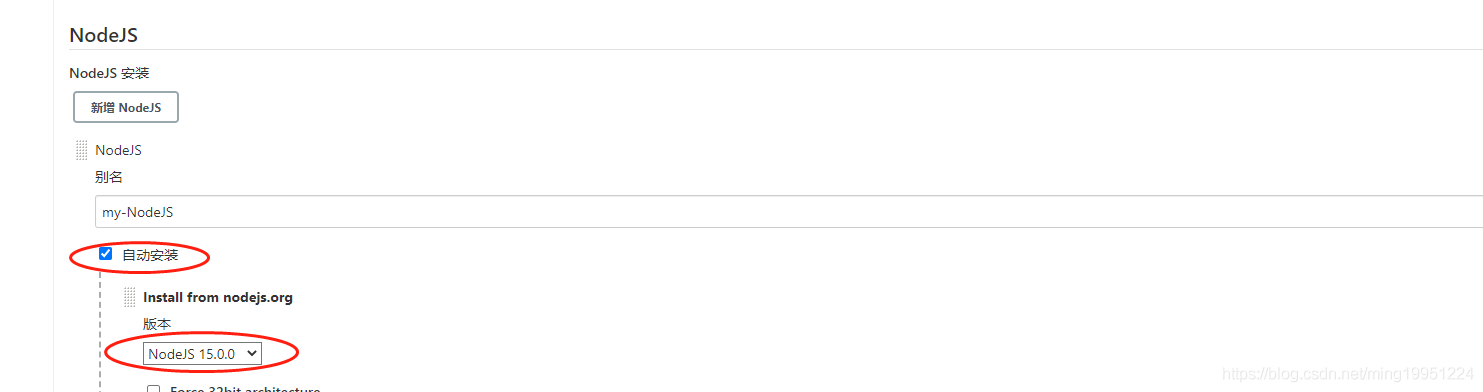
手动下载NodeJS压缩包上传到服务器指定位置
我本地开发环境用的NodeJS是 v12.18.3版本下载路径是https://nodejs.org/dist/v12.18.3/node-v12.18.3-linux-x64.tar.gz,你们可以去https://nodejs.org/dist/ 页面去找你们对应的版本文件
建议别用网页下载,网页下载特别慢,打开迅雷把文件链接放进去几秒钟就下完了.
#把下载好的压缩包上传到服务器的这个目录下面 /var/lib/jenkins/tools/jenkins.plugins.nodejs.tools.NodeJSInstallation/ #压缩 cd /var/lib/jenkins/tools/jenkins.plugins.nodejs.tools.NodeJSInstallation/ tar zxvf node-v12.18.3-linux-x64.tar.gz
配置git账号密码信息
点击系统管理下面的 Manage Credentials
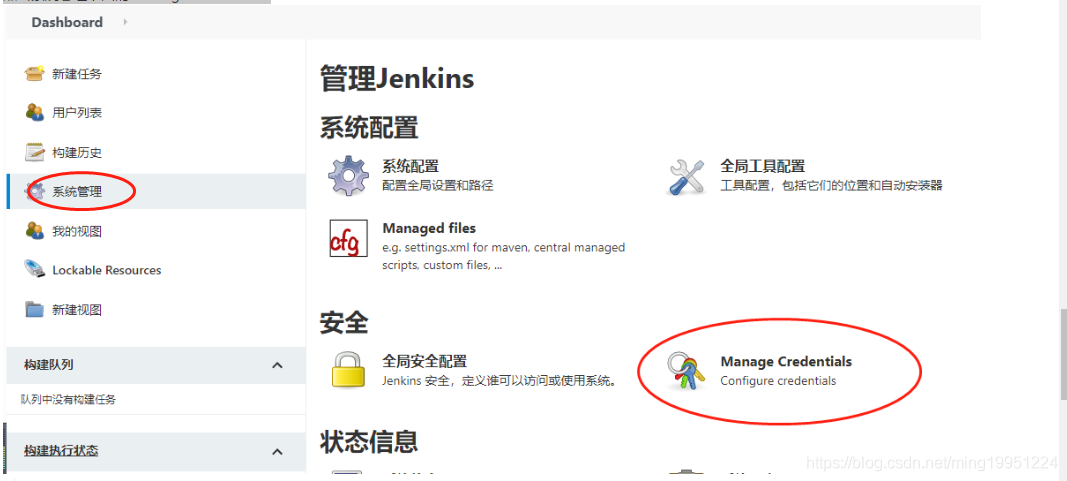
点击Jenkins
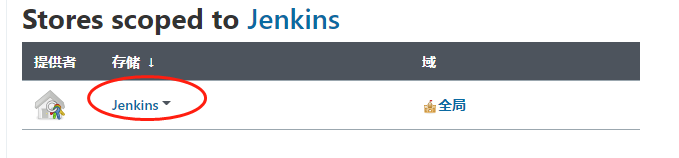
点击全局凭据
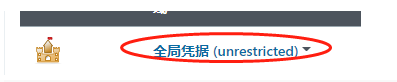
点击添加凭据
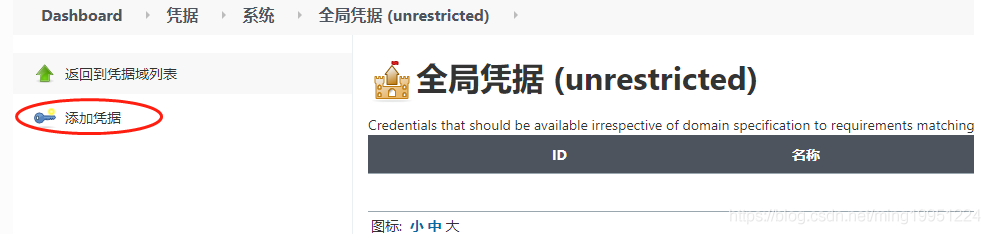
设置连接git的账号密码信息,然后再设置凭据的唯一ID
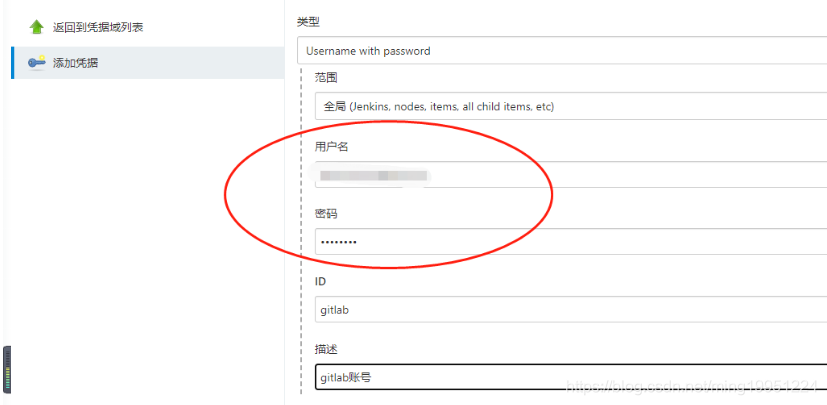
新建任务,然后点构建一个自由风格的软件项目
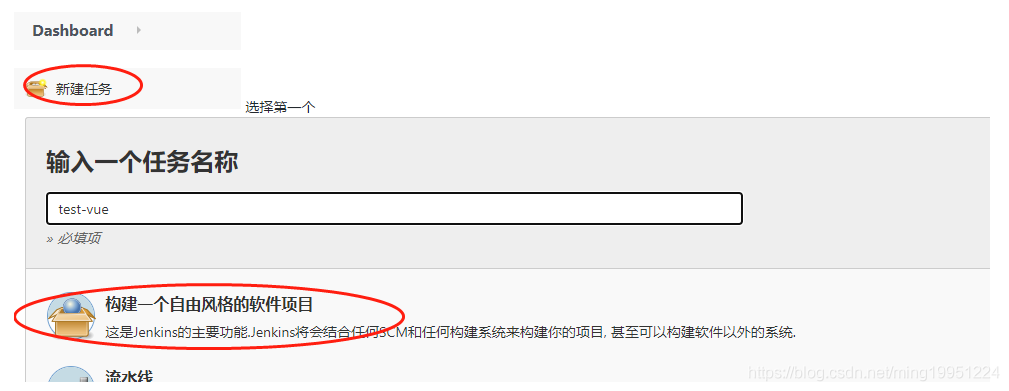
配置git地址和凭证信息
点击源码管理,然后配置代码仓库和对应的凭据信息
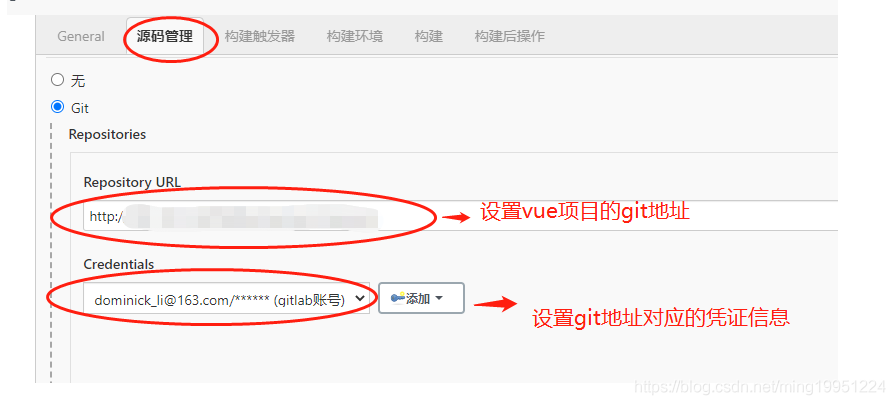
指定分支
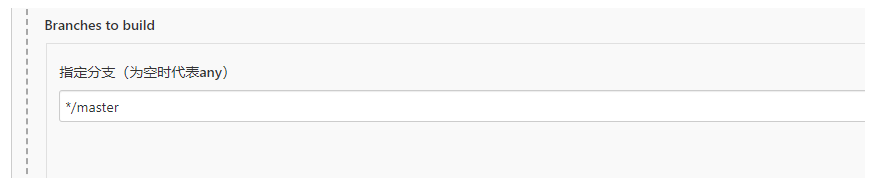
设置项目的自动发布的触发条件
目前使用的是轮询,
H/5 * * * * * 表示每5分钟去查看git代码有没有更新,有更新自动发布
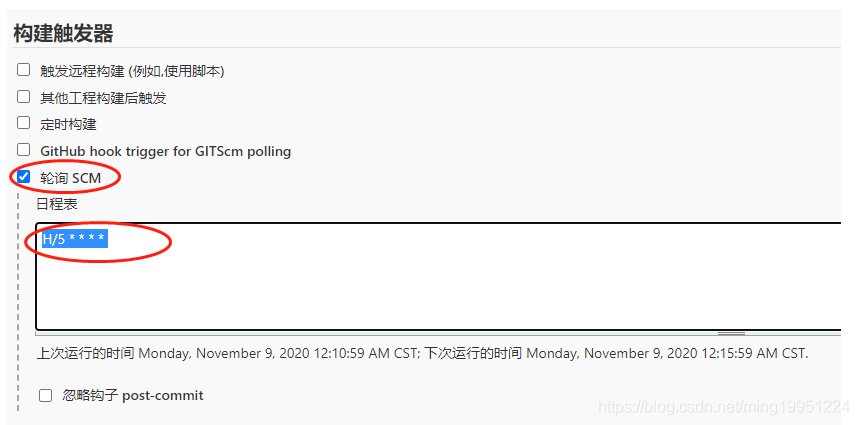
配置构建环境
选中之前在全局配置添加的NodeJS名称
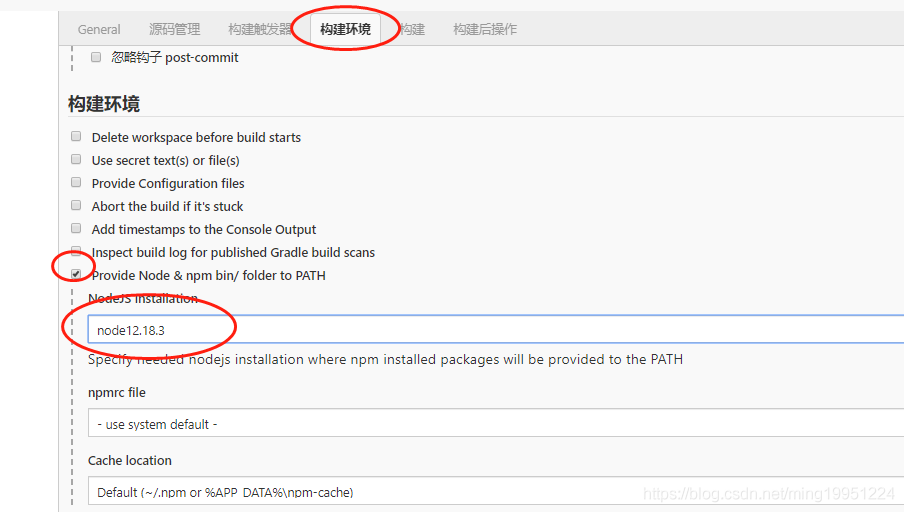
设置构建参数和执行的命令
下面2种情况,根据实际需求选择配置
发布项目到本机 设置构建命令
点击增加构建步骤,选择执行shell
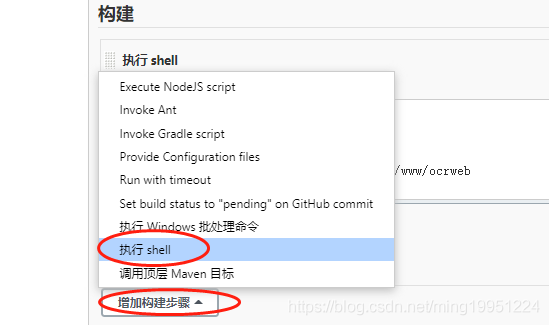
把构建项目的命令放进去,然后点击保存就行
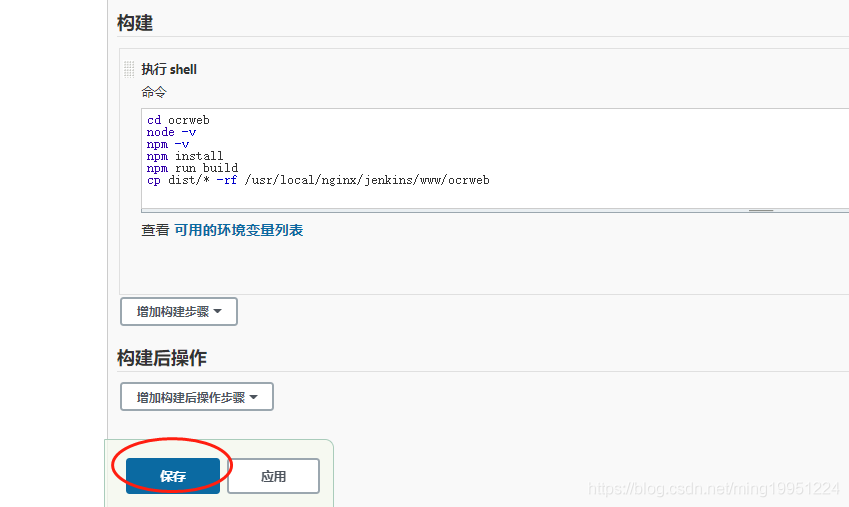
#切换目录(我的vue项目在git源码根路径的ocrweb目录下,你们的如果是在根路径下面,cd这个命令请忽略) #cd ocrweb #加载依赖 npm install #构建代码 npm run build #复制构建后的文件到nginx里面项目对应的部署目录下 cp dist/* -rf /usr/local/nginx/jenkins/www/ocrweb
由于jenkins服务默认是有jenkins用户启动的,所以要给vue项目发布的目录授权
chmod 777 /usr/local/nginx/jenkins/www/ocrweb
立即构建项目
1.点击我的视图
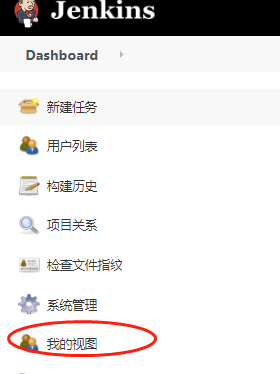
2.点击刚刚新建的任务

3.点击立即构建
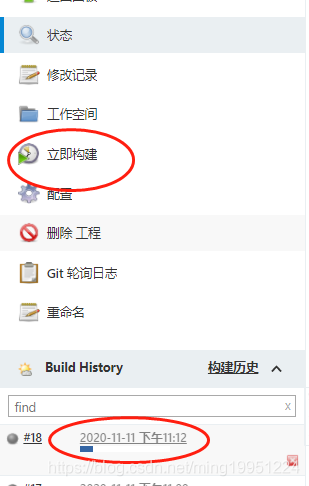
4.点击查看控制台日志
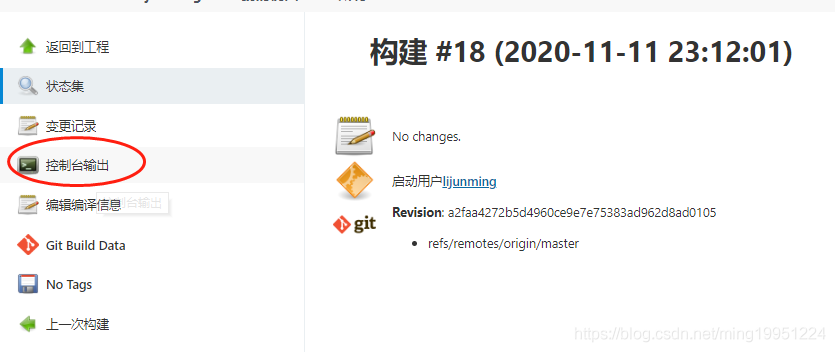
可以看到打印了我们之前配置命令
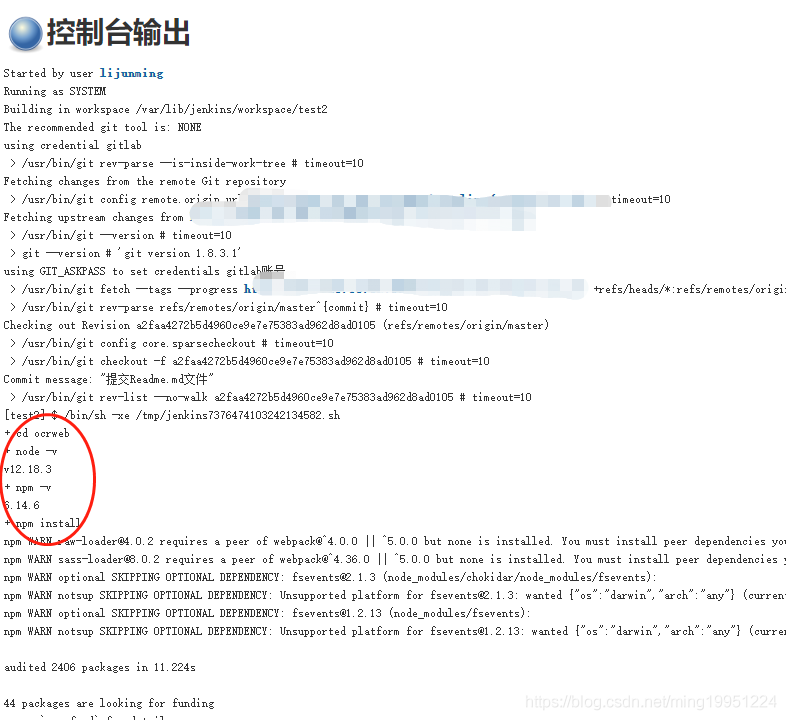
看到下面的Finished: SUCCESS代表着已经发布成功了。

最后看到文件已经发布到了我配置的nginx容器的目录下面了。

发布项目到远程服务器 需要先设置远程服务器的host,账号,密码
点击系统管理->点击系统配置,找到Publish over SSH选项
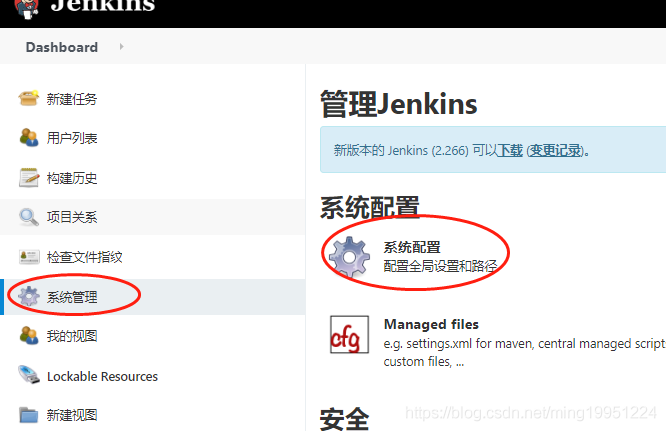
需要配置Name,Hostname,Username,Remote Directory
账号认证可以使用密码,key文件,key内容
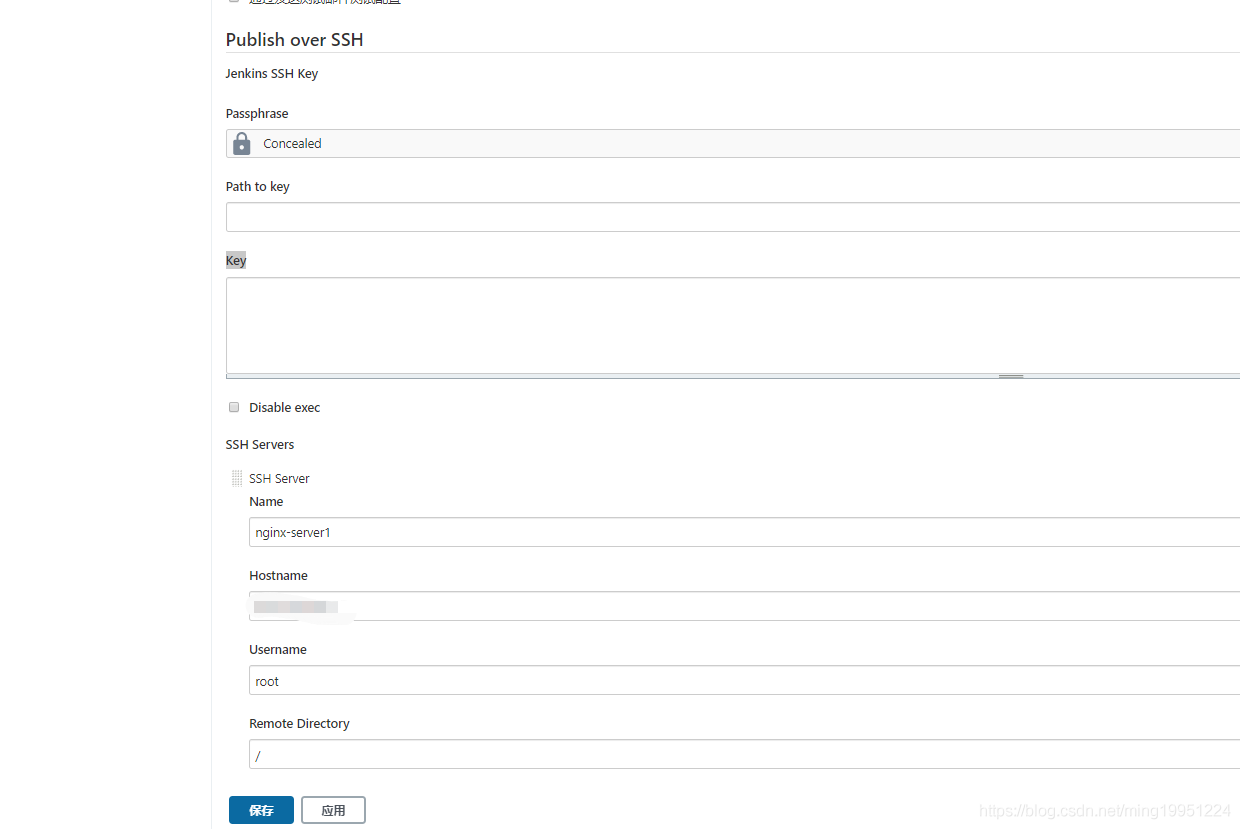
参数说明
| 字段 | 描述 |
|---|---|
| Passphrase | 服务器的密码 |
| Path to key | 连接远程服务器密钥文件的路径 |
| Key | 密钥文件的内容 |
| Name | 自定义服务器名 |
| HostName | 服务器IP外网地址 |
| UserName | 服务器用户名 |
| Remote Directory | 连接上ssh后的默认路径 |
设置构建命令
比上面写的单机部署的少了cp命令,多个打包命令
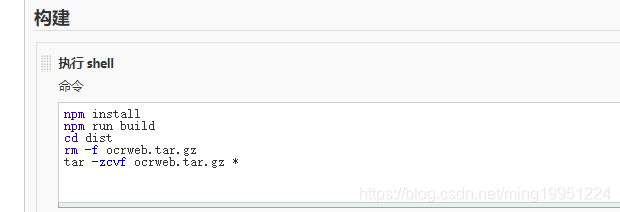
#加载依赖 npm install #构建程序 npm run build #切换了编译后的目录 cd dist #移除之前的压缩包 rm -f ocrweb.tar.gz #把当前目录的所有文件打包成ocrweb.tar.gz tar -zcvf ocrweb.tar.gz *
构建后操作
点击增加构建后操作,选中Send build artifacts over SSH
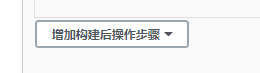
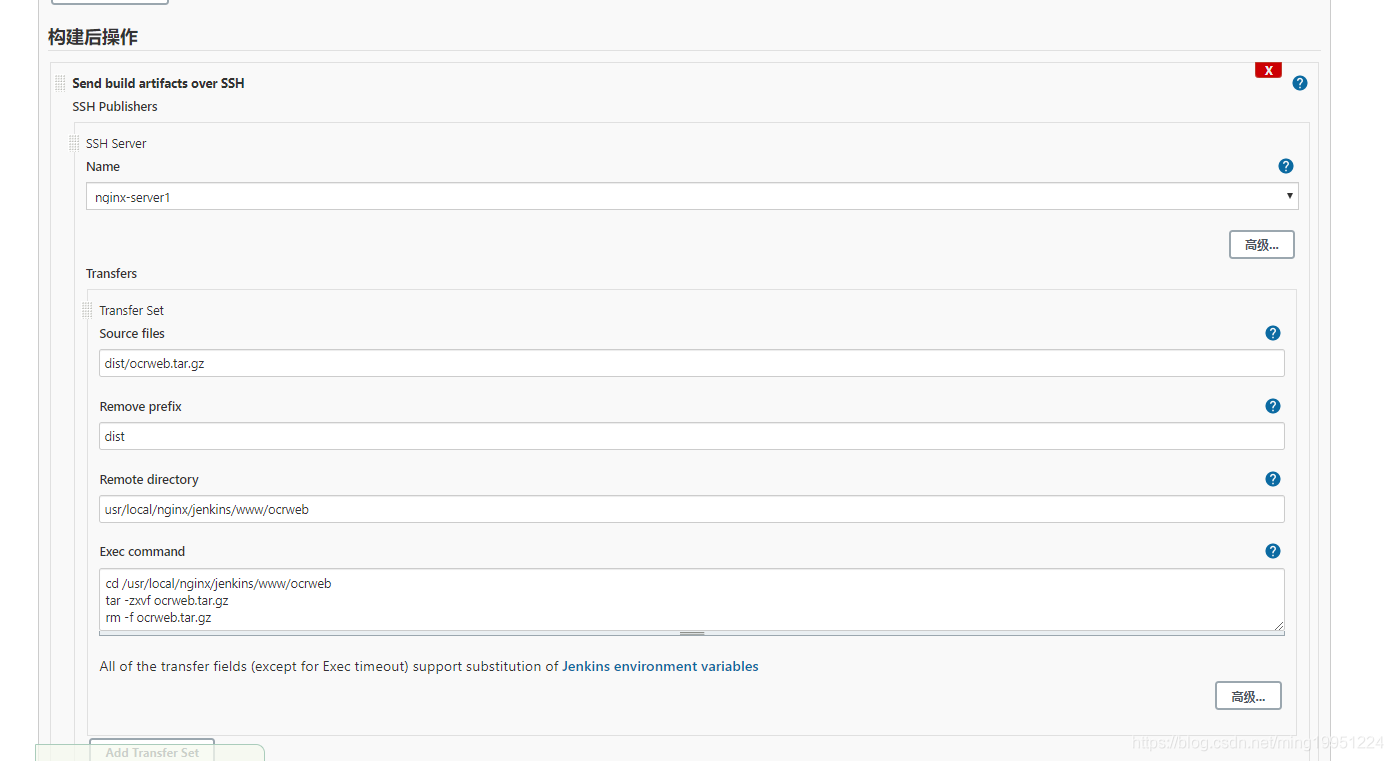
#Source files dist/ocrweb.tar.gz #Remove prefix dist #Remote directory usr/local/nginx/jenkins/www/ocrweb #Exec command cd /usr/local/nginx/jenkins/www/ocrweb tar -zxvf ocrweb.tar.gz rm -f ocrweb.tar.gz
参数说明
| 字段 | 描述 |
|---|---|
| Source files | 项目构建后在工作空间的相对目录(我这边构建时候打包的文件名是ocrweb,所以填写的 dist/ocrweb.tar.gz) |
| Remove prefix | 去前缀 (如果不去除的话,会在发布的目录后面新增dist目录) |
| Remote directoty | 发布的目录 (系统配置的路径/这个目录, 由于我配置ssh根路径写了/,所以我这里写的路径是usr/local/nginx/jenkins/www/ocrweb) |
| Exec command | 发布完执行的命令 (先cd切换到文件发布的目录,然后执行解压操作,然后删除压缩包) |
配置完成后,保存,然后点击立即构建,查看控制台日志,看到SSH: Transferred 1 file(s)
Finished: SUCCESS就代表文件已经上传到远程服务了。
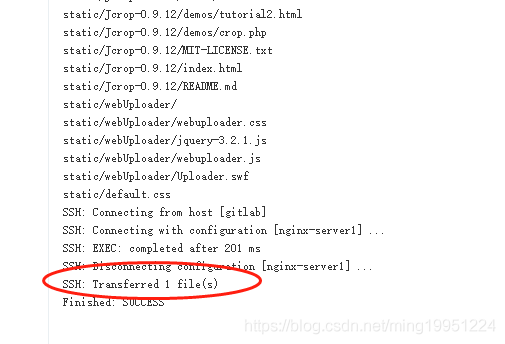
登录远程服务器验证文件是否存在。

到这里,大概把jenkins部署vue项目步骤写的差不多了
关于使用jenkins怎么自动构建与发布一个vue项目就分享到这里了,希望以上内容可以对大家有一定的帮助,可以学到更多知识。如果觉得文章不错,可以把它分享出去让更多的人看到。
免责声明:本站发布的内容(图片、视频和文字)以原创、转载和分享为主,文章观点不代表本网站立场,如果涉及侵权请联系站长邮箱:is@yisu.com进行举报,并提供相关证据,一经查实,将立刻删除涉嫌侵权内容。